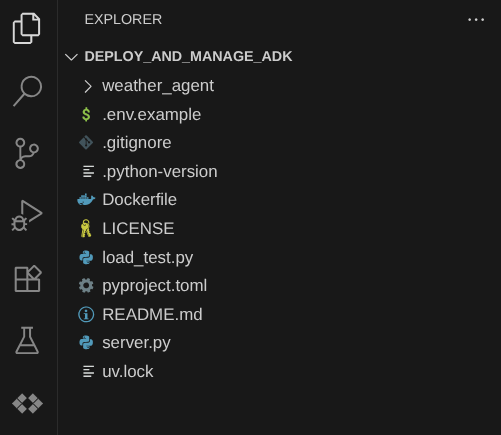1. 소개
이 튜토리얼에서는 Google Cloud Run에서 에이전트 개발 키트 (ADK)로 빌드된 강력한 에이전트를 배포, 관리, 모니터링하는 방법을 안내합니다. ADK를 사용하면 복잡한 멀티 에이전트 워크플로를 처리할 수 있는 에이전트를 만들 수 있습니다. 완전 관리형 서버리스 플랫폼인 Cloud Run을 활용하면 기본 인프라에 대해 걱정할 필요 없이 확장 가능한 컨테이너화된 애플리케이션으로 에이전트를 배포할 수 있습니다. 이 강력한 조합을 사용하면 Google Cloud의 강력하고 확장 가능한 환경을 활용하면서 에이전트의 핵심 로직에 집중할 수 있습니다.
이 튜토리얼에서는 ADK와 Cloud Run의 원활한 통합을 살펴봅니다. 에이전트를 배포하는 방법을 알아보고 프로덕션과 유사한 설정에서 애플리케이션을 관리하는 실질적인 측면을 살펴봅니다. 트래픽을 관리하여 에이전트의 새 버전을 안전하게 출시하는 방법을 설명합니다. 이를 통해 전체 출시 전에 일부 사용자를 대상으로 새 기능을 테스트할 수 있습니다.
또한 에이전트의 성능을 모니터링하는 실무 경험을 쌓을 수 있습니다. 부하 테스트를 실행하여 Cloud Run의 자동 확장 기능을 실제로 관찰함으로써 실제 시나리오를 시뮬레이션합니다. 에이전트의 동작과 성능에 대한 심층적인 유용한 정보를 얻기 위해 Cloud Trace를 사용하여 추적을 사용 설정합니다. 이렇게 하면 요청이 에이전트를 통과할 때 요청을 엔드 투 엔드로 자세히 볼 수 있으므로 성능 병목 현상을 파악하고 해결할 수 있습니다. 이 튜토리얼을 마치면 Cloud Run에서 ADK 기반 에이전트를 효과적으로 배포, 관리, 모니터링하는 방법을 포괄적으로 이해할 수 있습니다.
Codelab을 통해 다음과 같이 단계별 접근 방식을 사용합니다.
- ADK 에이전트 데이터베이스 세션 서비스에 사용할 CloudSQL에 PostgreSQL 데이터베이스 만들기
- 기본 ADK 에이전트 설정
- ADK 러너에서 사용할 데이터베이스 세션 서비스 설정
- Cloud Run에 에이전트 초기 배포
- 부하 테스트 및 Cloud Run 자동 확장 검사
- 새 에이전트 버전을 배포하고 새 버전으로 트래픽을 점진적으로 늘립니다.
- 클라우드 추적 설정 및 에이전트 실행 추적 검사
아키텍처 개요
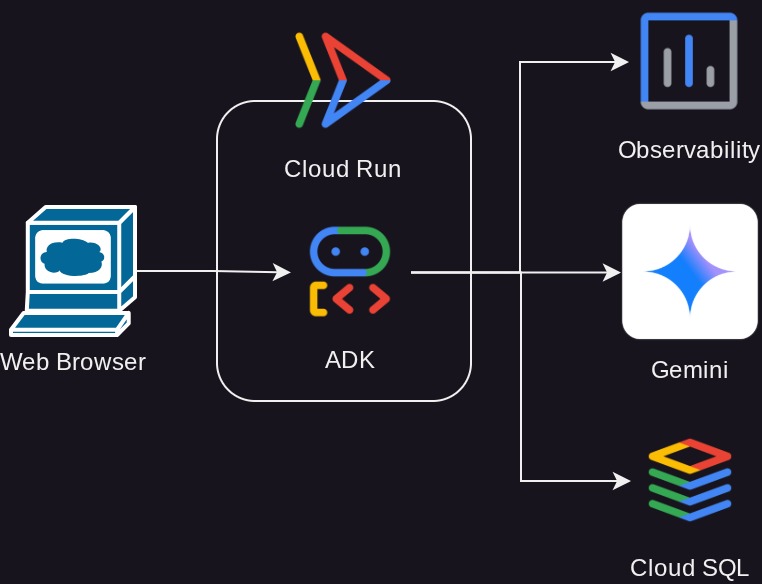
기본 요건
- Python 사용에 능숙함
- HTTP 서비스를 사용한 기본 풀 스택 아키텍처에 대한 이해
학습할 내용
- ADK 구조 및 로컬 유틸리티
- 데이터베이스 세션 서비스로 ADK 에이전트 설정
- 데이터베이스 세션 서비스에서 사용할 수 있도록 CloudSQL에 PostgreSQL 설정
- Dockerfile을 사용하여 Cloud Run에 애플리케이션 배포 및 초기 환경 변수 설정
- 부하 테스트를 통해 Cloud Run 자동 확장 구성 및 테스트
- Cloud Run을 사용한 점진적 출시 전략
- Cloud Trace에 ADK 에이전트 추적 설정
필요한 항목
- Chrome 웹브라우저
- Gmail 계정
- 결제가 사용 설정된 Cloud 프로젝트
이 Codelab은 초보자를 포함한 모든 수준의 개발자를 대상으로 하며 샘플 애플리케이션에서 Python을 사용합니다. 하지만 제시된 개념을 이해하는 데 Python 지식이 필요하지는 않습니다.
2. 🚀 워크숍 개발 설정 준비
1단계: Cloud Console에서 활성 프로젝트 선택하기
Google Cloud 콘솔의 프로젝트 선택기 페이지에서 Google Cloud 프로젝트를 선택하거나 만듭니다 (콘솔의 왼쪽 상단 섹션 참고).

이 버튼을 클릭하면 다음 예와 같이 모든 프로젝트 목록이 표시됩니다.
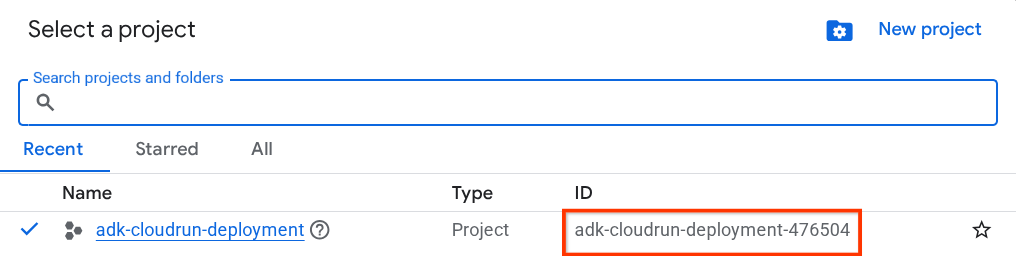
빨간색 상자로 표시된 값이 프로젝트 ID이며 이 값은 튜토리얼 전체에서 사용됩니다.
Cloud 프로젝트에 결제가 사용 설정되어 있는지 확인합니다. 이를 확인하려면 왼쪽 상단 표시줄에 있는 햄버거 아이콘 ☰을 클릭하여 탐색 메뉴를 표시하고 결제 메뉴를 찾습니다.

결제 / 개요 제목 ( 클라우드 콘솔의 왼쪽 상단 섹션) 아래에 'Google Cloud Platform 무료 체험판 결제 계정'이 표시되면 이 튜토리얼에서 프로젝트를 사용할 준비가 된 것입니다. 그렇지 않은 경우 이 튜토리얼의 시작 부분으로 돌아가서 체험판 결제 계정을 사용하세요.
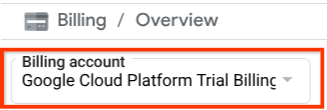
2단계: Cloud SQL 데이터베이스 준비
나중에 ADK 에이전트에서 사용할 데이터베이스가 필요합니다. Cloud SQL에 PostgreSQL 데이터베이스를 만들어 보겠습니다. 먼저 클라우드 콘솔의 상단에 있는 검색창으로 이동하여 'cloud sql'을 입력합니다. 그런 다음 Cloud SQL 제품을 클릭합니다.
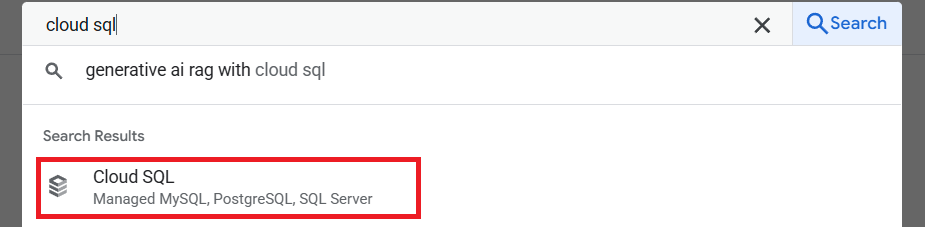
그런 다음 새 데이터베이스 인스턴스를 만들어야 합니다. 인스턴스 만들기를 클릭하고 PostgreSQL을 선택합니다.
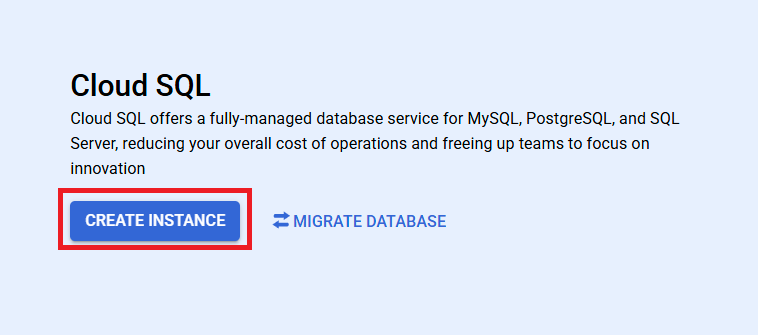
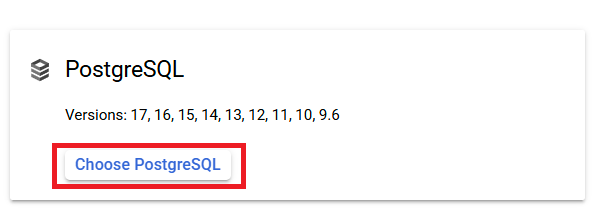
새 프로젝트로 시작하는 경우 Compute Engine API를 사용 설정해야 할 수도 있습니다. 이 메시지가 표시되면 API 사용 설정을 클릭하세요.

다음으로 데이터베이스 사양을 선택하고 샌드박스 버전 사전 설정이 있는 Enterprise 버전을 선택합니다.
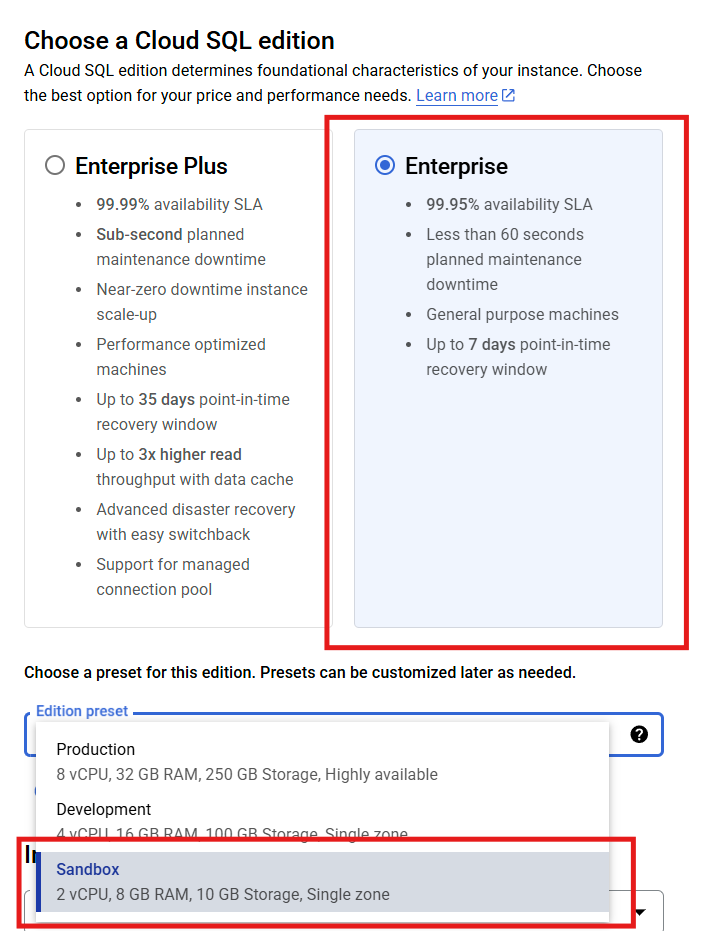
그런 다음 여기에서 인스턴스 이름과 사용자 postgres의 기본 비밀번호를 설정합니다. 원하는 사용자 인증 정보로 설정할 수 있지만 이 튜토리얼에서는 인스턴스 이름으로 'adk-deployment'를, 비밀번호로 'ADK-deployment123'을 사용합니다.
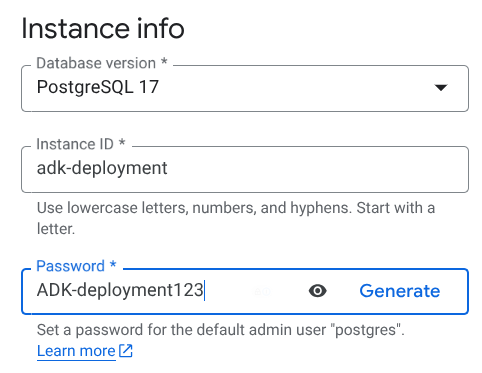
이 튜토리얼에서는 단일 영역이 있는 us-central1을 사용합니다. 그런 다음 데이터베이스 생성을 완료하고 인스턴스 만들기 버튼을 클릭하여 필요한 설정을 모두 완료합니다.
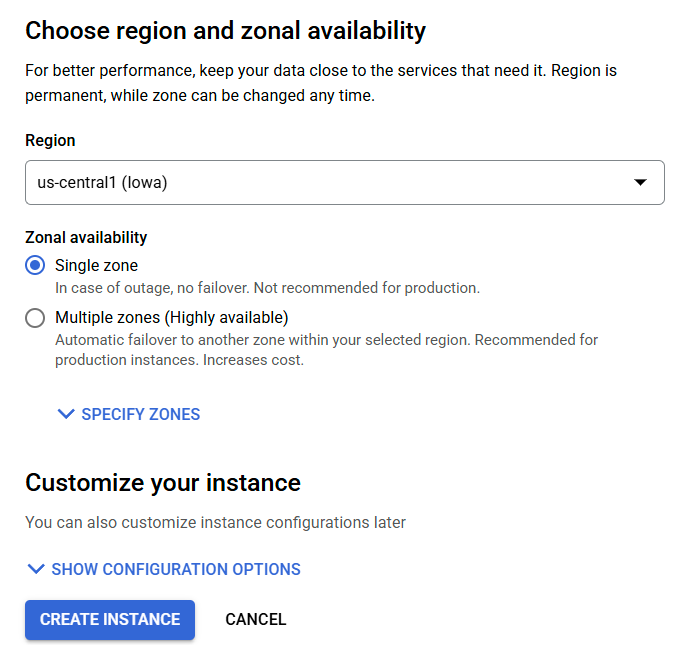
이 과정이 완료되는 동안 다음 섹션을 계속 진행할 수 있습니다.
3단계: Cloud Shell 익히기
튜토리얼의 대부분에서 Cloud Shell을 사용합니다. Google Cloud 콘솔 상단에서 Cloud Shell 활성화를 클릭합니다. 승인을 요청하는 메시지가 표시되면 승인을 클릭합니다.
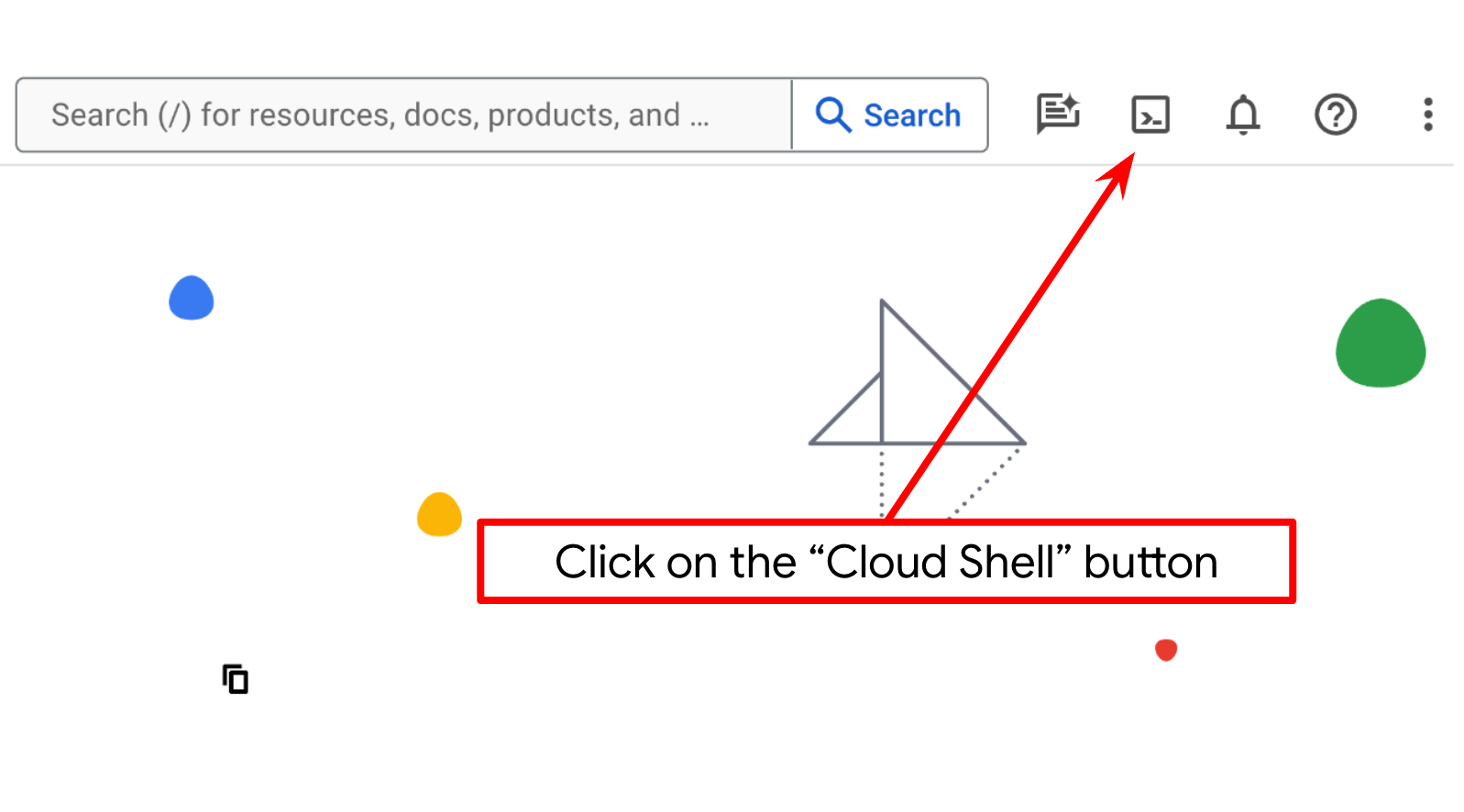
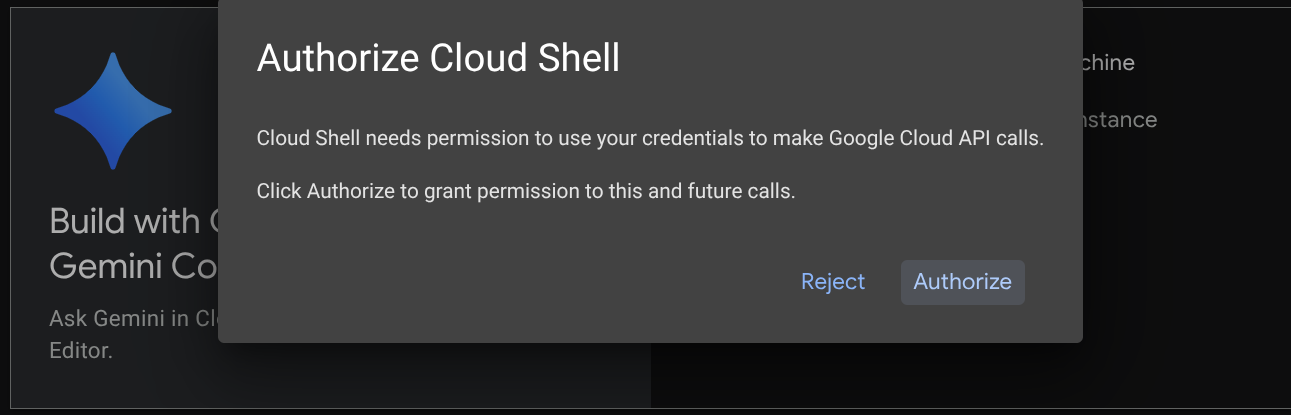
Cloud Shell에 연결되면 셸 ( 또는 터미널)이 계정으로 이미 인증되었는지 확인해야 합니다.
gcloud auth list
아래 예시 출력과 같이 개인 Gmail이 표시되면 모든 것이 정상입니다.
Credentialed Accounts
ACTIVE: *
ACCOUNT: alvinprayuda@gmail.com
To set the active account, run:
$ gcloud config set account `ACCOUNT`
그렇지 않은 경우 브라우저를 새로고침하고 메시지가 표시되면 승인을 클릭하세요 ( 연결 문제로 인해 중단될 수 있음).
다음으로, 터미널에서 $아이콘 앞에 괄호 안의 값이 표시되는 경우(아래 스크린샷에서 값은 'adk-cloudrun-deployment-476504') 셸이 이미 보유한 올바른 프로젝트 ID로 구성되어 있는지 확인해야 합니다. 이 값은 활성 셸 세션에 대해 구성된 프로젝트를 보여줍니다.

표시된 값이 이미 올바른 경우 다음 명령어를 건너뛸 수 있습니다. 하지만 올바르지 않거나 누락된 경우 다음 명령어를 실행합니다.
gcloud config set project <YOUR_PROJECT_ID>
그런 다음 GitHub에서 이 Codelab의 템플릿 작업 디렉터리를 클론하고 다음 명령어를 실행합니다. deploy_and_manage_adk 디렉터리에 작업 디렉터리가 생성됩니다.
git clone https://github.com/alphinside/deploy-and-manage-adk-service.git deploy_and_manage_adk
4단계: Cloud Shell 편집기 숙지 및 애플리케이션 작업 디렉터리 설정
이제 코드 편집기를 설정하여 코딩 작업을 할 수 있습니다. 이를 위해 Cloud Shell 편집기를 사용합니다.
편집기 열기 버튼을 클릭하면 Cloud Shell 편집기 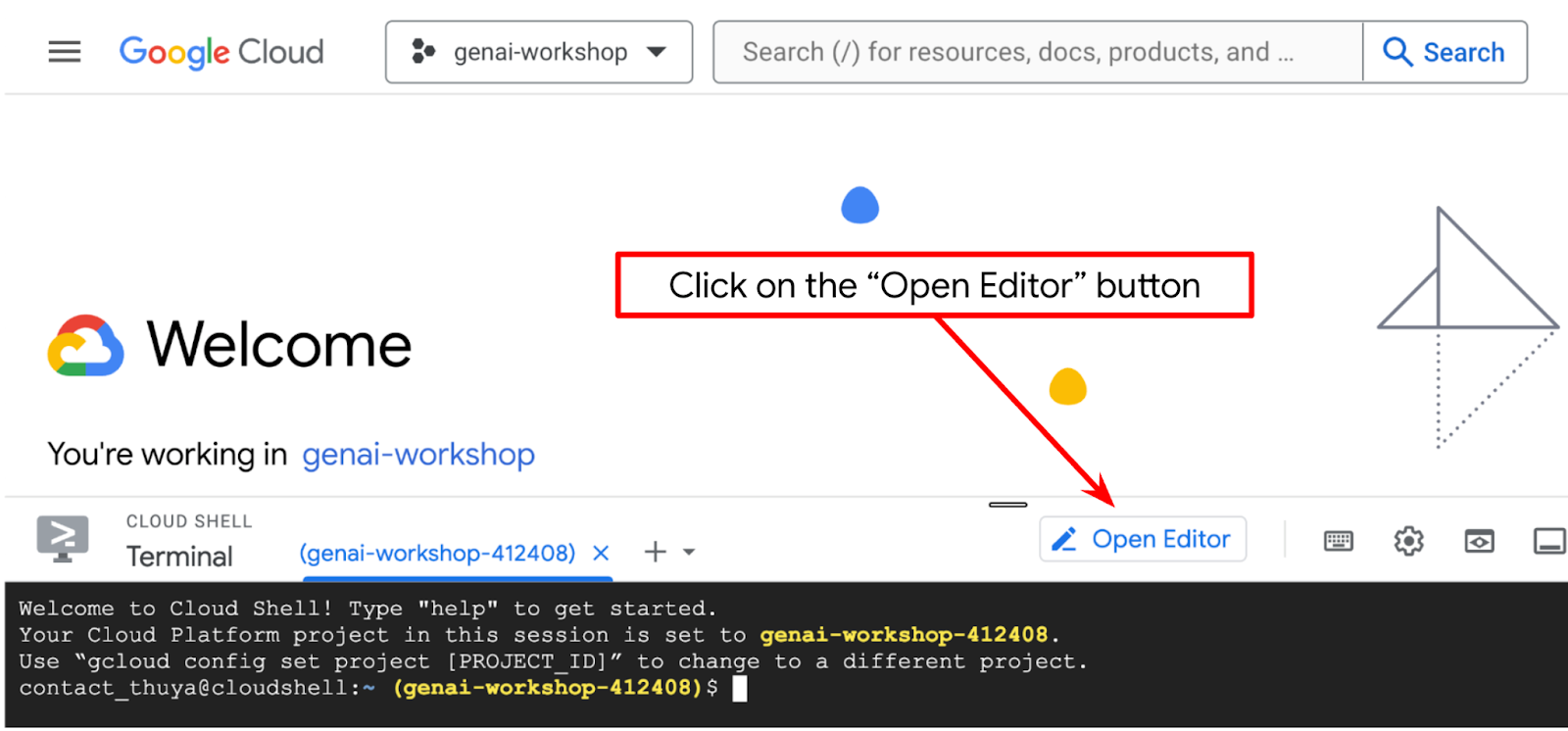 가 열립니다.
가 열립니다.
그런 다음 Cloud Shell 편집기의 상단 섹션으로 이동하여 파일->폴더 열기를 클릭하고 사용자 이름 디렉터리를 찾은 다음 deploy_and_manage_adk 디렉터리를 찾아 확인 버튼을 클릭합니다. 이렇게 하면 선택한 디렉터리가 기본 작업 디렉터리가 됩니다. 이 예시에서 사용자 이름은 alvinprayuda이므로 디렉터리 경로는 아래와 같습니다.
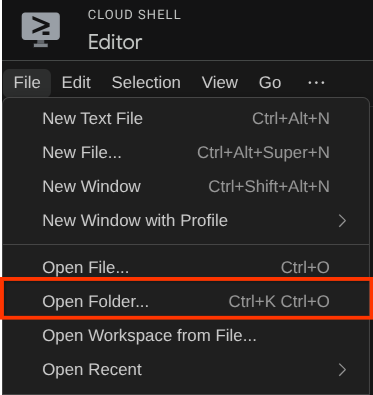

이제 Cloud Shell 편집기 작업 디렉터리가 다음과 같이 표시됩니다 ( deploy_and_manage_adk 내부).
이제 편집기의 터미널을 엽니다. 메뉴 바에서 터미널 -> 새 터미널을 클릭하거나 Ctrl + Shift + C를 사용하여 브라우저 하단에 터미널 창을 열 수 있습니다.

현재 활성 터미널은 deploy_and_manage_adk 작업 디렉터리 내에 있어야 합니다. 이 Codelab에서는 Python 3.12를 사용하고 uv python 프로젝트 관리자를 사용하여 Python 버전과 가상 환경을 만들고 관리할 필요성을 간소화합니다. 이 uv 패키지는 Cloud Shell에 이미 사전 설치되어 있습니다.
다음 명령어를 실행하여 .venv 디렉터리의 가상 환경에 필요한 종속 항목을 설치합니다.
uv sync --frozen
이제 아래에 표시된 명령어를 통해 필요한 API를 사용 설정해야 합니다. 잠시 시간이 소요될 수 있습니다.
gcloud services enable aiplatform.googleapis.com \
run.googleapis.com \
cloudbuild.googleapis.com \
cloudresourcemanager.googleapis.com \
sqladmin.googleapis.com
명령어가 성공적으로 실행되면 아래와 비슷한 메시지가 표시됩니다.
Operation "operations/..." finished successfully.
다음으로 이 프로젝트의 구성 파일을 설정해야 합니다.
.env.example 파일 이름을 .env로 바꿉니다.
cp .env.example .env
.env 파일을 열고 GOOGLE_CLOUD_PROJECT 값을 project-id로 업데이트합니다.
# .env # Google Cloud and Vertex AI configuration GOOGLE_CLOUD_PROJECT=your-project-id GOOGLE_CLOUD_LOCATION=global GOOGLE_GENAI_USE_VERTEXAI=True # Database connection for session service # DB_CONNECTION_NAME=your-db-connection-name
이 Codelab에서는 GOOGLE_CLOUD_LOCATION 및 GOOGLE_GENAI_USE_VERTEXAI.에 사전 구성된 값을 사용합니다. 지금은 DB_CONNECTION_NAME을 주석 처리된 상태로 유지합니다.
이제 다음 단계로 이동하여 에이전트 로직을 검사하고 배포할 수 있습니다.
3. 🚀 ADK 및 Gemini 2.5로 날씨 에이전트 빌드
ADK 디렉터리 구조 소개
먼저 ADK에서 제공하는 기능과 에이전트를 빌드하는 방법을 살펴보겠습니다. ADK 전체 문서는 이 URL에서 확인할 수 있습니다 . ADK는 CLI 명령어 실행 내에서 다양한 유틸리티를 제공합니다. 일부 예는 다음과 같습니다.
- 에이전트 디렉터리 구조 설정
- CLI 입력 출력을 통해 상호작용을 빠르게 시도해 보세요.
- 로컬 개발 UI 웹 인터페이스를 빠르게 설정
이제 weather_agent 디렉터리에서 에이전트 구조를 확인해 보겠습니다.
weather_agent/ ├── __init__.py ├── agent.py └── tool.py
init.py 및 agent.py를 검사하면 다음 코드가 표시됩니다.
# __init__.py
from weather_agent.agent import root_agent
__all__ = ["root_agent"]
# agent.py
import os
from pathlib import Path
import google.auth
from dotenv import load_dotenv
from google.adk.agents import Agent
from weather_agent.tool import get_weather
# Load environment variables from .env file in root directory
root_dir = Path(__file__).parent.parent
dotenv_path = root_dir / ".env"
load_dotenv(dotenv_path=dotenv_path)
# Use default project from credentials if not in .env
_, project_id = google.auth.default()
os.environ.setdefault("GOOGLE_CLOUD_PROJECT", project_id)
os.environ.setdefault("GOOGLE_CLOUD_LOCATION", "global")
os.environ.setdefault("GOOGLE_GENAI_USE_VERTEXAI", "True")
root_agent = Agent(
name="weather_agent",
model="gemini-2.5-flash",
instruction="""
You are a helpful AI assistant designed to provide accurate and useful information.
""",
tools=[get_weather],
)
ADK 코드 설명
이 스크립트에는 다음 항목을 초기화하는 에이전트 초기화가 포함되어 있습니다.
- 사용할 모델을
gemini-2.5-flash로 설정합니다. - 날씨 에이전트로서 에이전트 기능을 지원하는 도구
get_weather제공
웹 UI 실행
이제 에이전트와 상호작용하고 로컬에서 동작을 검사할 수 있습니다. ADK를 사용하면 상호작용 중에 발생하는 상황을 상호작용하고 검사할 수 있는 개발 웹 UI를 사용할 수 있습니다. 다음 명령어를 실행하여 로컬 개발 UI 서버를 시작합니다.
uv run adk web --port 8080
다음 예와 같은 출력이 생성됩니다. 이는 웹 인터페이스에 이미 액세스할 수 있음을 의미합니다.
INFO: Started server process [xxxx] INFO: Waiting for application startup. +-----------------------------------------------------------------------------+ | ADK Web Server started | | | | For local testing, access at http://localhost:8080. | +-----------------------------------------------------------------------------+ INFO: Application startup complete. INFO: Uvicorn running on http://0.0.0.0:8080 (Press CTRL+C to quit)
이제 이를 확인하려면 Cloud Shell 편집기의 상단 영역에 있는 웹 미리보기 버튼을 클릭하고 포트 8080에서 미리보기를 선택합니다.

다음 웹페이지가 표시되며, 여기에서 왼쪽 상단의 드롭다운 버튼 ( 이 경우 weather_agent)에서 사용 가능한 에이전트를 선택하고 봇과 상호작용할 수 있습니다. 왼쪽 창에는 에이전트 런타임 중 로그 세부정보에 관한 많은 정보가 표시됩니다.
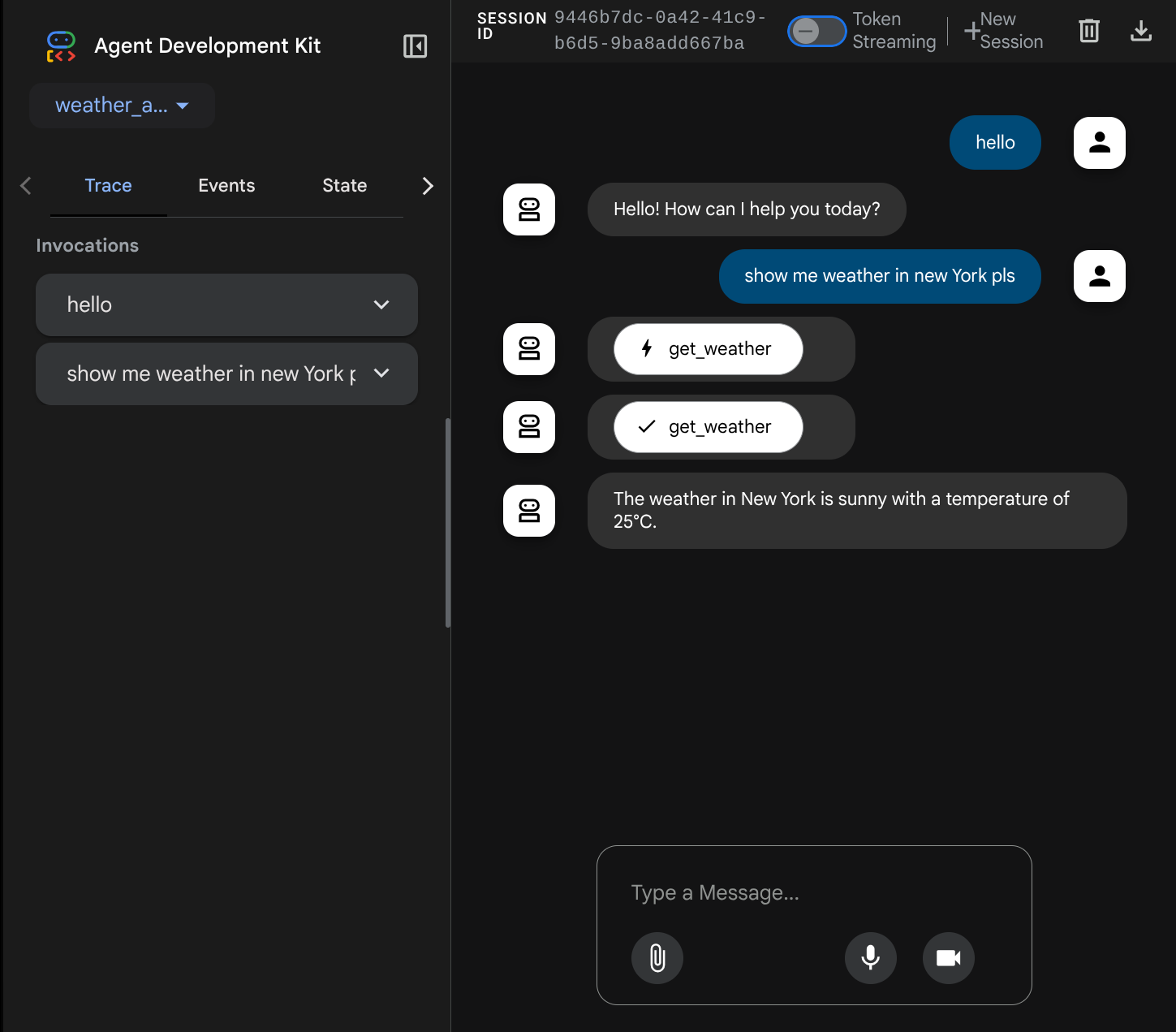
이제 상호작용해 보세요. 왼쪽 막대에서 각 입력의 트레이스를 검사하여 에이전트가 최종 답변을 구성하기 전에 취하는 각 작업에 걸리는 시간을 파악할 수 있습니다.
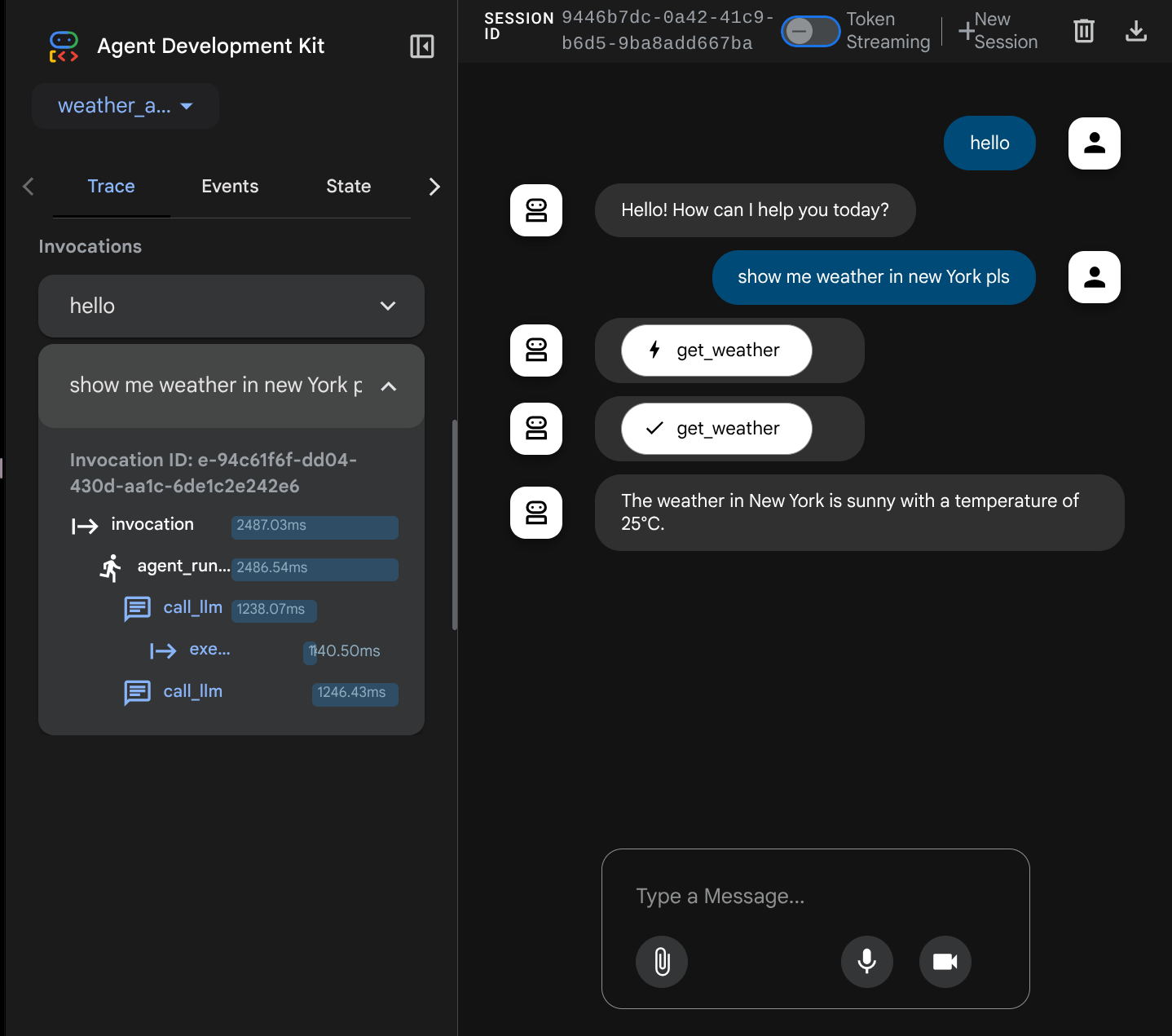
이는 ADK에 내장된 관측 가능성 기능 중 하나이며 현재 로컬에서 검사합니다. 나중에 이 기능이 Cloud Trace에 통합되어 모든 요청의 중앙 집중식 추적을 제공하는 방법을 살펴보겠습니다.
4. 🚀 Cloud Run에 배포
이제 이 에이전트 서비스를 Cloud Run에 배포해 보겠습니다. 이 데모에서는 이 서비스가 다른 사용자가 액세스할 수 있는 공개 서비스로 노출됩니다. 하지만 보안이 유지되지 않으므로 권장사항이 아닙니다.
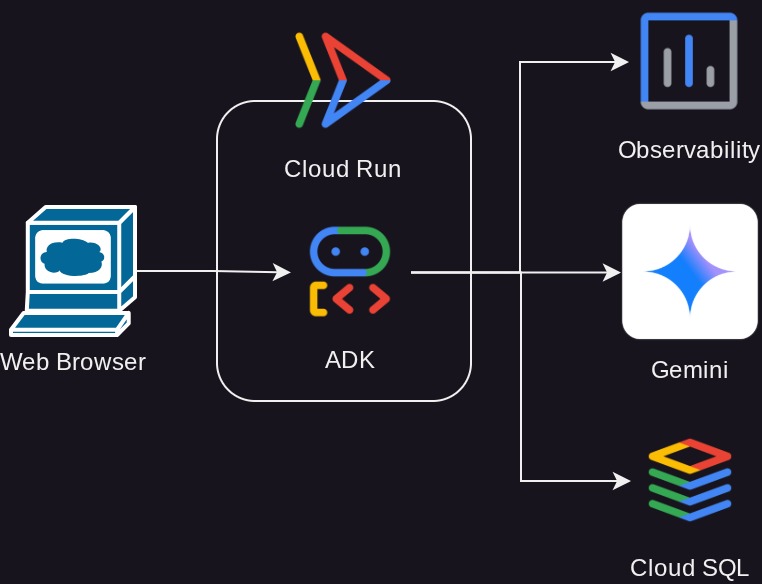
이 Codelab에서는 Dockerfile을 사용하여 에이전트를 Cloud Run에 배포합니다. 이제 Cloud Run에 애플리케이션을 배포하는 데 필요한 모든 파일 ( Dockerfile 및 server.py)이 준비되었습니다. 이에 대해서는 나중에 자세히 설명하겠습니다.
이제 서비스를 먼저 배포해 보겠습니다. Cloud Shell 터미널로 이동하여 현재 프로젝트가 활성 프로젝트로 구성되어 있는지 확인합니다. 그렇지 않은 경우 gcloud configure 명령어를 사용하여 프로젝트 ID를 설정해야 합니다.
gcloud config set project [PROJECT_ID]
이제 .env 파일을 다시 방문하여 열면 DB_CONNECTION_NAME 변수의 주석을 해제하고 올바른 값으로 채워야 합니다.
# Google Cloud and Vertex AI configuration
GOOGLE_CLOUD_PROJECT=your-project-id
GOOGLE_CLOUD_LOCATION=global
GOOGLE_GENAI_USE_VERTEXAI=True
# Database connection for session service
DB_CONNECTION_NAME=your-db-connection-name
DB_CONNECTION_NAME 값을 가져오려면 Cloud SQL로 다시 이동하여 만든 인스턴스를 클릭합니다. Cloud 콘솔의 상단 섹션에 있는 검색창으로 이동하여 'cloud sql'을 입력합니다. 그런 다음 Cloud SQL 제품을 클릭합니다.
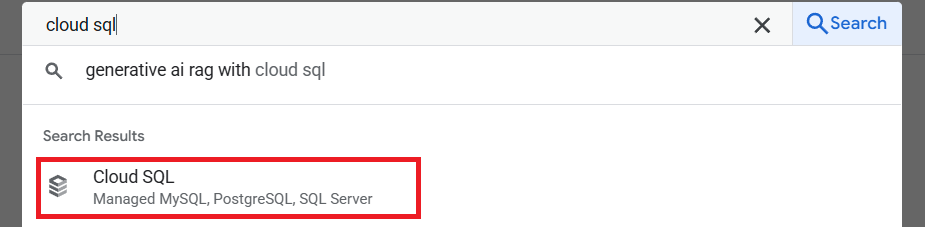
그러면 이전에 만든 인스턴스가 표시됩니다. 인스턴스를 클릭합니다.
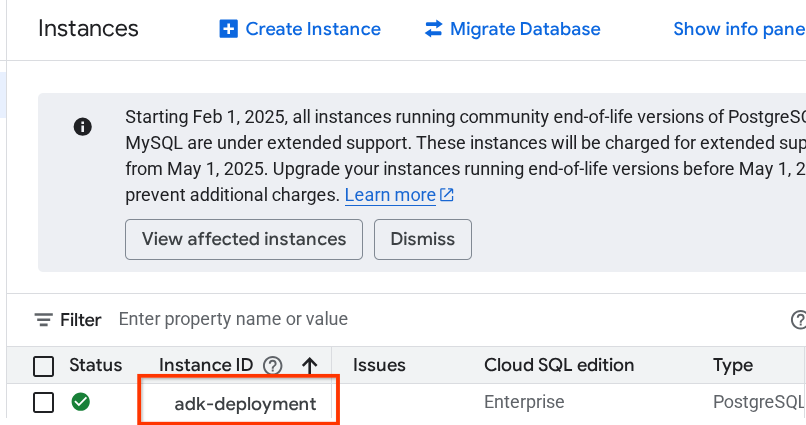
인스턴스 페이지에서 '이 인스턴스에 연결' 섹션으로 스크롤하여 연결 이름을 복사하여 DB_CONNECTION_NAME 값을 대체할 수 있습니다.
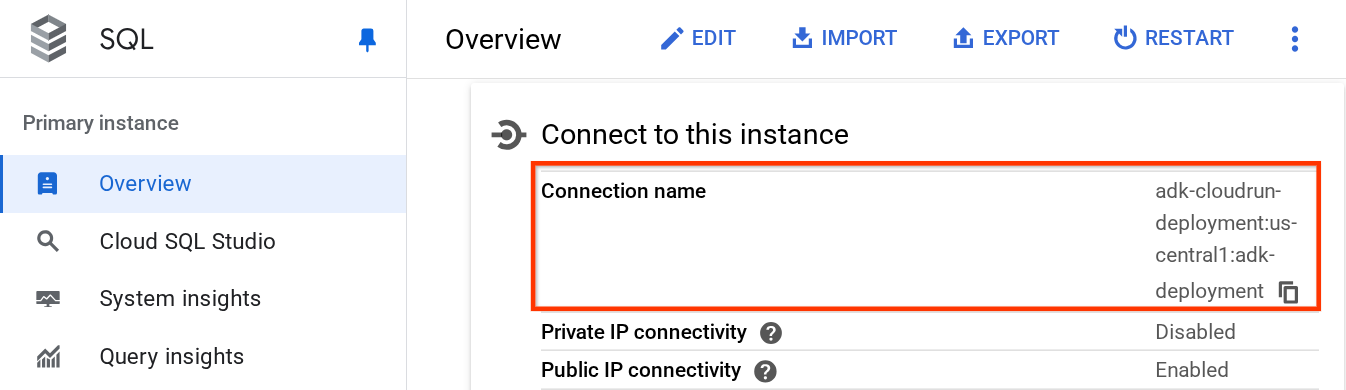
그런 다음 .env 파일을 열고 DB_CONNECTION_NAME 변수를 수정합니다. env 파일은 아래 예와 같아야 합니다.
# Google Cloud and Vertex AI configuration
GOOGLE_CLOUD_PROJECT=your-project-id
GOOGLE_CLOUD_LOCATION=global
GOOGLE_GENAI_USE_VERTEXAI=True
# Database connection for session service
DB_CONNECTION_NAME=your-project-id:your-location:your-instance-name
그런 다음 배포 스크립트를 실행합니다.
bash deploy_to_cloudrun.sh
Docker 저장소용 Artifact Registry 생성을 확인하라는 메시지가 표시되면 Y를 입력합니다.
배포 프로세스를 기다리는 동안 deploy_to_cloudrun.sh를 살펴보겠습니다.
#!/bin/bash
# Load environment variables from .env file
if [ -f .env ]; then
export $(cat .env | grep -v '^#' | xargs)
else
echo "Error: .env file not found"
exit 1
fi
# Validate required variables
required_vars=("GOOGLE_CLOUD_PROJECT" "DB_CONNECTION_NAME")
for var in "${required_vars[@]}"; do
if [ -z "${!var}" ]; then
echo "Error: $var is not set in .env file"
exit 1
fi
done
gcloud run deploy weather-agent \
--source . \
--port 8080 \
--project ${GOOGLE_CLOUD_PROJECT} \
--allow-unauthenticated \
--add-cloudsql-instances ${DB_CONNECTION_NAME} \
--update-env-vars SESSION_SERVICE_URI="postgresql+pg8000://postgres:ADK-deployment123@postgres/?unix_sock=/cloudsql/${DB_CONNECTION_NAME}/.s.PGSQL.5432",GOOGLE_CLOUD_PROJECT=${GOOGLE_CLOUD_PROJECT} \
--region us-central1 \
--min 1 \
--memory 1G \
--concurrency 10
이 스크립트는 .env 변수를 로드한 다음 배포 명령어를 실행합니다.
자세히 살펴보면 서비스를 배포하려는 경우 필요한 모든 작업(이미지 빌드, 레지스트리로 푸시, 서비스 배포, IAM 정책 설정, 버전 생성, 트래픽 라우팅)을 수행하는 데 하나의 gcloud run deploy 명령어만 있으면 됩니다. 이 예에서는 Dockerfile이 이미 제공되어 있으므로 이 명령어를 사용하여 앱을 빌드합니다.
배포가 완료되면 다음과 비슷한 링크가 표시됩니다.
https://weather-agent-*******.us-central1.run.app
이 URL을 가져온 후에는 시크릿 모드 창이나 모바일 기기에서 애플리케이션을 사용하여 에이전트 개발 UI에 액세스할 수 있습니다. 배포를 기다리는 동안 다음 섹션에서 방금 배포한 세부 서비스를 검사해 보겠습니다.
5. 💡 Dockerfile 및 백엔드 서버 스크립트
에이전트를 서비스로 액세스할 수 있도록 하려면 Dockerfile 명령어에서 실행되는 FastAPI 앱 내에 에이전트를 래핑합니다. 다음은 Dockerfile의 콘텐츠입니다.
FROM python:3.12-slim
RUN pip install --no-cache-dir uv==0.7.13
WORKDIR /app
COPY . .
RUN uv sync --frozen
EXPOSE 8080
CMD ["uv", "run", "uvicorn", "server:app", "--host", "0.0.0.0", "--port", "8080"]
여기에서 프로덕션 목적으로 세션, 메모리 또는 아티팩트 서비스를 준비하는 등 에이전트를 지원하는 데 필요한 서비스를 구성할 수 있습니다. 사용될 server.py의 코드는 다음과 같습니다.
import os
from dotenv import load_dotenv
from fastapi import FastAPI
from google.adk.cli.fast_api import get_fast_api_app
from pydantic import BaseModel
from typing import Literal
from google.cloud import logging as google_cloud_logging
# Load environment variables from .env file
load_dotenv()
logging_client = google_cloud_logging.Client()
logger = logging_client.logger(__name__)
AGENT_DIR = os.path.dirname(os.path.abspath(__file__))
# Get session service URI from environment variables
session_uri = os.getenv("SESSION_SERVICE_URI", None)
# Prepare arguments for get_fast_api_app
app_args = {"agents_dir": AGENT_DIR, "web": True, "trace_to_cloud": True}
# Only include session_service_uri if it's provided
if session_uri:
app_args["session_service_uri"] = session_uri
else:
logger.log_text(
"SESSION_SERVICE_URI not provided. Using in-memory session service instead. "
"All sessions will be lost when the server restarts.",
severity="WARNING",
)
# Create FastAPI app with appropriate arguments
app: FastAPI = get_fast_api_app(**app_args)
app.title = "weather-agent"
app.description = "API for interacting with the Agent weather-agent"
class Feedback(BaseModel):
"""Represents feedback for a conversation."""
score: int | float
text: str | None = ""
invocation_id: str
log_type: Literal["feedback"] = "feedback"
service_name: Literal["weather-agent"] = "weather-agent"
user_id: str = ""
# Example if you want to add your custom endpoint
@app.post("/feedback")
def collect_feedback(feedback: Feedback) -> dict[str, str]:
"""Collect and log feedback.
Args:
feedback: The feedback data to log
Returns:
Success message
"""
logger.log_struct(feedback.model_dump(), severity="INFO")
return {"status": "success"}
# Main execution
if __name__ == "__main__":
import uvicorn
uvicorn.run(app, host="0.0.0.0", port=8080)
서버 코드 설명
server.py 스크립트에 정의된 항목은 다음과 같습니다.
get_fast_api_app메서드를 사용하여 에이전트를 FastAPI 앱으로 변환합니다. 이렇게 하면 웹 개발 UI에 사용되는 동일한 경로 정의를 상속할 수 있습니다.get_fast_api_app메서드에 키워드 인수를 추가하여 필요한 세션, 메모리 또는 아티팩트 서비스를 구성합니다. 이 튜토리얼에서는SESSION_SERVICE_URI환경 변수를 구성하면 세션 서비스가 이를 사용하고 그렇지 않으면 메모리 내 세션을 사용합니다.- 피드백 기능 경로 예시를 추가하는 스크립트에서 다른 백엔드 비즈니스 로직을 지원하기 위해 맞춤 경로를 추가할 수 있습니다.
get_fast_api_apparg 매개변수에서 클라우드 추적을 사용 설정하여 Google Cloud Trace로 trace 전송- uvicorn을 사용하여 FastAPI 서비스 실행
배포가 이미 완료된 경우 Cloud Run URL에 액세스하여 웹 개발자 UI에서 에이전트와 상호작용해 보세요.
6. 🚀 부하 테스트를 통해 Cloud Run 자동 확장 검사하기
이제 Cloud Run의 자동 확장 기능을 검사합니다. 이 시나리오에서는 인스턴스당 최대 동시 실행을 사용 설정하면서 새 버전을 배포해 보겠습니다. 이전 섹션에서 최대 동시성을 10으로 설정했습니다 ( --concurrency 10 플래그). 따라서 이 숫자를 초과하는 부하 테스트를 실행하면 Cloud Run이 인스턴스를 확장하려고 할 것으로 예상할 수 있습니다.
load_test.py 파일을 검사해 보겠습니다. 이 스크립트는 locust 프레임워크를 사용하여 부하 테스트를 실행하는 데 사용됩니다. 이 스크립트는 다음 작업을 수행합니다.
- 무작위로 지정된 user_id 및 session_id
- user_id의 session_id 생성
- 생성된 user_id 및 session_id로 '/run_sse' 엔드포인트를 호출합니다.
배포된 서비스 URL을 놓친 경우 이를 알아야 합니다. Cloud Run 콘솔로 이동하여 weather-agent 서비스를 클릭합니다.
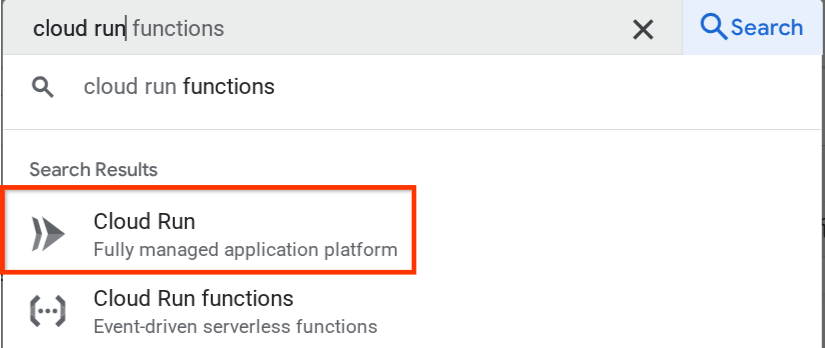
그런 다음 weather-agent 서비스를 찾아 클릭합니다.
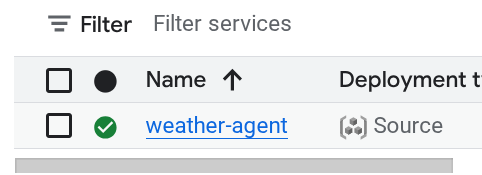
서비스 URL은 리전 정보 바로 옆에 표시됩니다. 예:

그런 다음 다음 명령어를 실행하여 부하 테스트를 실행합니다.
uv run locust -f load_test.py \
-H {YOUR_SERVICE_URL} \
-u 60 \
-r 5 \
-t 120 \
--headless
이를 실행하면 다음과 같은 측정항목이 표시됩니다. ( 이 예에서는 모든 요구사항이 충족됨)
Type Name # reqs # fails | Avg Min Max Med | req/s failures/s
--------|------------------------------------|-------|-------------|-------|-------|-------|-------|--------|-----------
POST /run_sse end 813 0(0.00%) | 5817 2217 26421 5000 | 6.79 0.00
POST /run_sse message 813 0(0.00%) | 2678 1107 17195 2200 | 6.79 0.00
--------|------------------------------------|-------|-------------|-------|-------|-------|-------|--------|-----------
Aggregated 1626 0(0.00%) | 4247 1107 26421 3500 | 13.59 0.00
그런 다음 Cloud Run에서 어떤 일이 일어났는지 확인해 보겠습니다. 배포된 서비스로 다시 이동하여 대시보드를 확인하세요. 이렇게 하면 클라우드에서 수신 요청을 처리하기 위해 인스턴스를 자동으로 확장하는 방법이 표시됩니다. 인스턴스당 최대 동시 실행 수를 10으로 제한하므로 Cloud Run 인스턴스는 이 조건을 충족하도록 컨테이너 수를 자동으로 조정하려고 합니다.
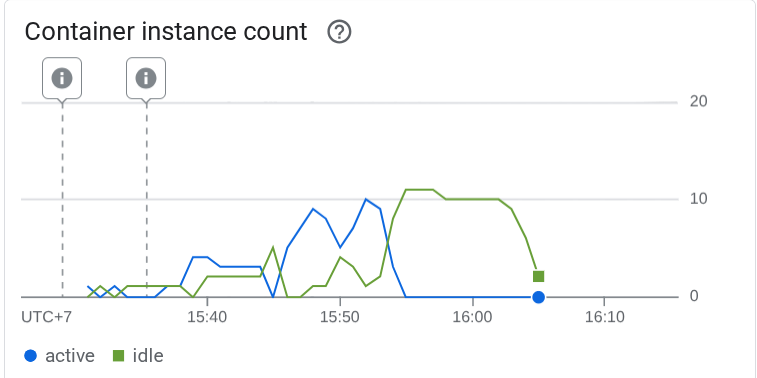
7. 🚀 새 버전 점진적 출시
이제 다음 시나리오를 살펴보겠습니다. 에이전트의 프롬프트를 업데이트하고 싶습니다. weather_agent/agent.py를 열고 다음 코드로 덮어씁니다.
# weather_agent/agent.py
import os
from pathlib import Path
import google.auth
from dotenv import load_dotenv
from google.adk.agents import Agent
from weather_agent.tool import get_weather
# Load environment variables from .env file in root directory
root_dir = Path(__file__).parent.parent
dotenv_path = root_dir / ".env"
load_dotenv(dotenv_path=dotenv_path)
# Use default project from credentials if not in .env
_, project_id = google.auth.default()
os.environ.setdefault("GOOGLE_CLOUD_PROJECT", project_id)
os.environ.setdefault("GOOGLE_CLOUD_LOCATION", "global")
os.environ.setdefault("GOOGLE_GENAI_USE_VERTEXAI", "True")
root_agent = Agent(
name="weather_agent",
model="gemini-2.5-flash",
instruction="""
You are a helpful AI assistant designed to provide accurate and useful information.
You only answer inquiries about the weather. Refuse all other user query
""",
tools=[get_weather],
)
그런 다음 새 버전을 출시하려고 하지만 모든 요청 트래픽이 새 버전으로 바로 이동하지 않기를 원합니다. Cloud Run을 사용하면 점진적 출시를 할 수 있습니다. 먼저 –no-traffic 플래그를 사용하여 새 버전을 배포해야 합니다. 이전 에이전트 스크립트를 저장하고 다음 명령어를 실행합니다.
gcloud run deploy weather-agent \
--source . \
--port 8080 \
--project {YOUR_PROJECT_ID} \
--allow-unauthenticated \
--region us-central1 \
--no-traffic
완료되면 트래픽이 제공된 수의 차이를 제외하고 이전 배포 프로세스와 유사한 로그가 표시됩니다. 게재된 트래픽이 0%로 표시됩니다.
Service [weather-agent] revision [weather-agent-xxxx-xxx] has been deployed and is serving 0 percent of traffic.
다음으로 Cloud Run 제품 페이지로 이동하여 배포된 인스턴스를 찾아보겠습니다. 검색창에 Cloud Run을 입력하고 Cloud Run 제품을 클릭합니다.
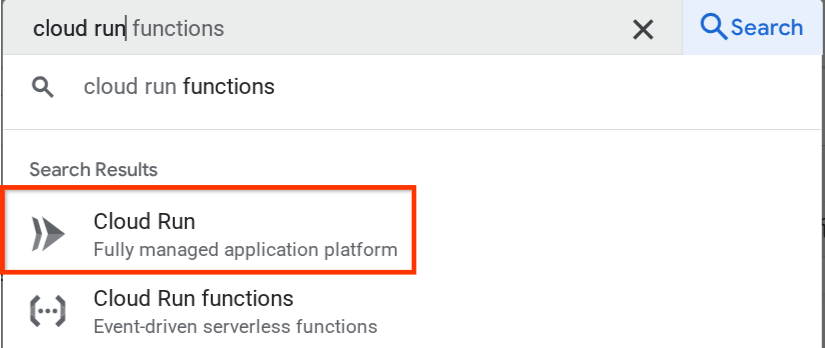
그런 다음 weather-agent 서비스를 찾아 클릭합니다.
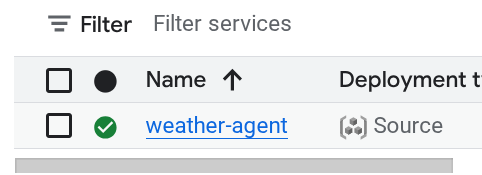
버전 탭으로 이동하면 배포된 버전 목록이 표시됩니다.
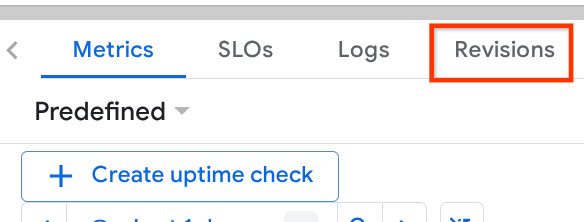
새로 배포된 버전이 0%를 제공하는 것을 확인할 수 있습니다. 여기에서 케밥 버튼 (⋮)을 클릭하고 트래픽 관리를 선택합니다.
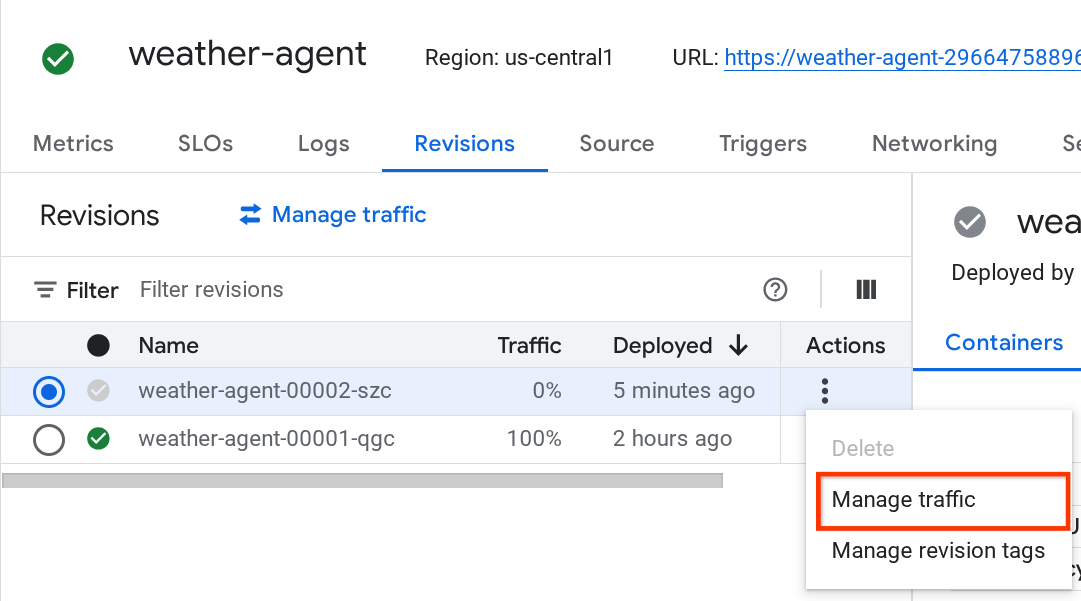
새로 팝업된 창에서 트래픽이 이동할 버전의 비율을 수정할 수 있습니다.
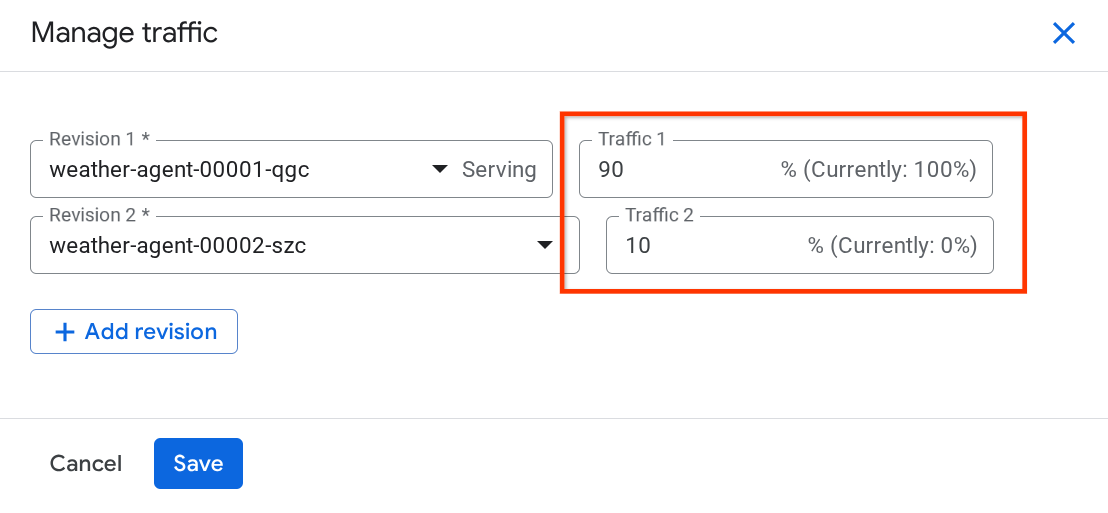
잠시 기다리면 트래픽이 비율 구성에 따라 비례적으로 전달됩니다. 이렇게 하면 새 출시 버전에 문제가 발생할 경우 이전 버전으로 쉽게 롤백할 수 있습니다.
8. 🚀 ADK 추적
ADK로 빌드된 에이전트는 이미 OpenTelemetry를 삽입하여 추적을 지원합니다. 이러한 추적을 캡처하고 시각화하는 Cloud Trace가 있습니다. 이전에 배포한 서비스에서 이를 사용 설정하는 방법을 server.py에서 검사해 보겠습니다.
# server.py
...
app_args = {"agents_dir": AGENT_DIR, "web": True, "trace_to_cloud": True}
...
app: FastAPI = get_fast_api_app(**app_args)
...
여기서는 trace_to_cloud 인수를 True에 전달합니다. 다른 옵션으로 배포하는 경우 다양한 배포 옵션에서 Cloud Trace로 추적을 사용 설정하는 방법에 대한 자세한 내용은 이 문서를 참고하세요.
서비스 웹 개발자 UI에 액세스하여 에이전트와 채팅해 보세요. 그런 다음 Cloud 콘솔 검색창으로 이동하여 'Trace 탐색기'를 입력하고 Trace 탐색기 제품을 선택합니다.
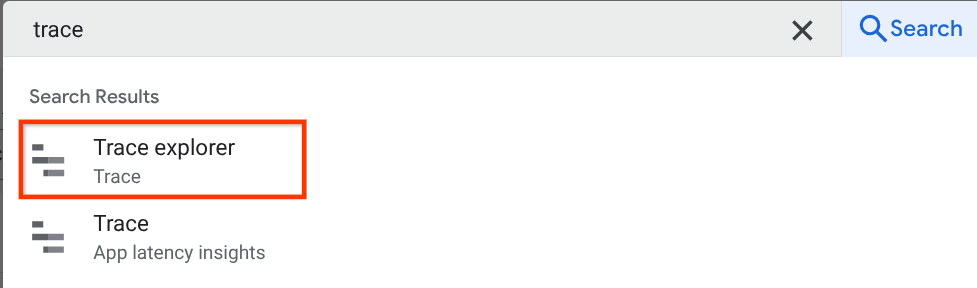
트레이스 탐색기 페이지에 에이전트와의 대화 트레이스가 제출된 것으로 표시됩니다. 스팬 이름 섹션에서 확인할 수 있으며, 여기에서 에이전트와 관련된 스팬 ( 이름은 agent_run [weather_agent])을 필터링할 수 있습니다.
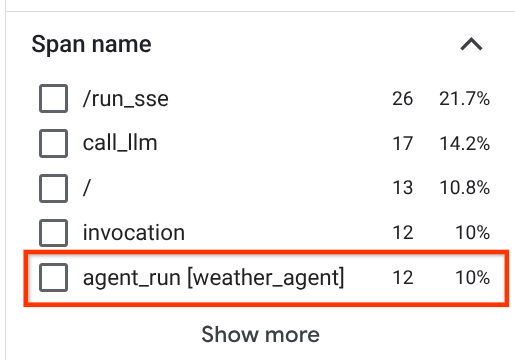
스팬이 이미 필터링된 경우 각 트레이스를 직접 검사할 수도 있습니다. 에이전트가 취한 각 작업의 세부적인 기간이 표시됩니다. 예를 들어 아래 이미지를 참고하세요.

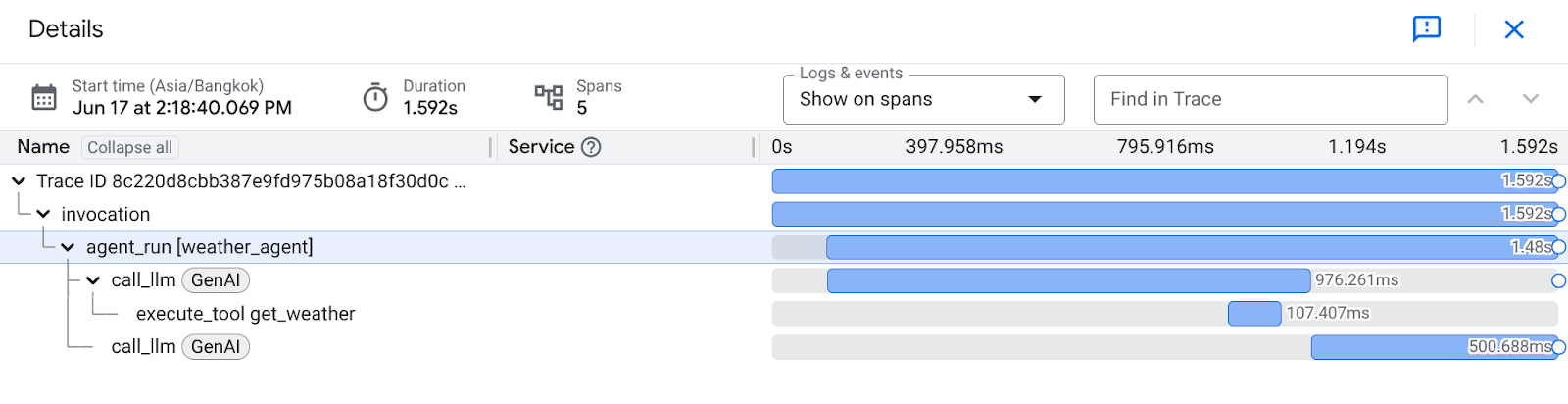
각 섹션에서 아래와 같이 속성의 세부정보를 검사할 수 있습니다.
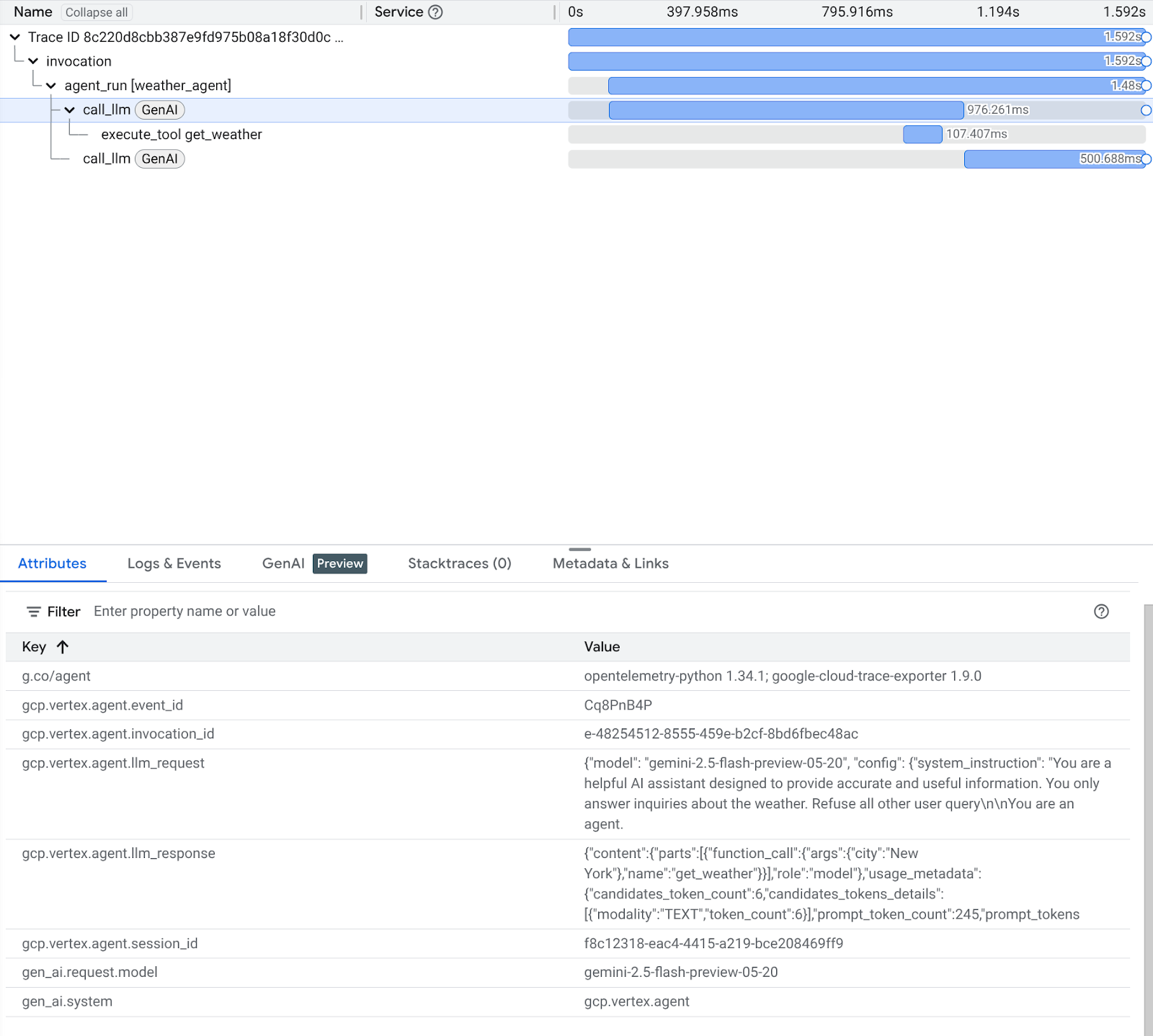
이제 문제 디버깅에 도움이 되는 상담사와 사용자의 각 상호작용에 관한 유용한 관측 가능성과 정보를 확보했습니다. 다양한 도구나 워크플로를 자유롭게 사용해 보세요.
9. 🎯 챌린지
멀티 에이전트 또는 에이전트 워크플로를 시도하여 부하 상태에서 어떻게 작동하는지, 트레이스가 어떻게 표시되는지 확인합니다.
10. 🧹 정리
이 Codelab에서 사용한 리소스의 비용이 Google Cloud 계정에 청구되지 않도록 하려면 다음 단계를 따르세요.